Pochopitelně není zcela bezpečné manipulovat se soubory uloženými na infikovaném datovém médiu, nicméně pokud dodržíte některé důležité zásady, nemusíte se o napadení svého počítače škodlivým kódem strachovat.
Nejjednodušším řešením je data zpřístupnit v prostředí jiného operačního systému jako například Linux nebo Mac OS, neboť drtivá většina malwaru je vytvářena speciálně pro platformu Windows. Jestliže rádi experimentujete, můžete linuxovou distribuci spustit ze "zdravého" flash disku a infikované médium pak otevřít za jeho branami. Jak na to se dozvíte po kliknutí na následující odkaz.
TIP: Jak nabootovat do Linuxu z USB flash disku
Pokud máte k dispozici pouze Windows, aktualizujte v prvé řadě svůj bezpečnostní software a následně dočasně nainstalujte některé další aplikace schopné rozpoznat a léčit infiltrace. Doporučujeme například bezplatné verze programů Anti-Malware nebo SUPERAntiSpyware, které sice neposkytují real-time protekci systému, ale pro naše účely jednorázové detekce virů postačí. Po dokončení instalace proveďte aktualizaci také těchto programů.
Windows je implicitně nastaven na automatické spuštění vloženého média. Jedná se o funkci Přehrát automaticky, již bude třeba dočasně zakázat, aby nedošlo k samovolnému spuštění malwaru. (Podle bezpečnostních expertů je vhodné automatické přehrávání zakázat trvale.)
Používáte-li Windows XP, budete muset pro změnu nastavení použít utilitu Tweak UI, již Microsoft nabízí zdarma ke stažení. Program nainstalujte, spusťte a v levém panelu rozbalte menu My Computer, Autoplay a klikněte na Types. Zrušte výběr voleb Enable Autoplay for CD and DVD drives a Enable Autoplay for removable drives.

Uživatelé Windows 7 a Vista mají v tomto ohledu práci snazší. Otevřete nabídku Start, do vyhledávacího pole napište Přehrát automaticky a stiskněte Enter. V nově otevřeném okně zrušte výběr volby Použít funkci Přehrát automaticky pro všechna média a zařízení.

Nyní již můžete vložit infikované CD, DVD nebo flashdisk, ale s vlastními soubory zatím nijak nemanipulujte. Prověřte médium každým antivirovým a antispywarovým programem, který máte aktuálně nainstalovaný, abyste zjistili, zda nejsou kýžené soubory napadeny a zda se případně dají vyléčit. Pokud jsou hledaná data v pořádku, můžete je zkopírovat na váš harddisk.
Jak však nyní naložit se samotným postiženým médiem? Pokud se jedná o CD nebo DVD, jedinou možností je disk jednoduše vyhodit (případně zničit), neboť se obsah pochopitelně nedá smazat ani jinak modifikovat. V případě flash disku je vhodné použít některý nástroj, který se postará o důkladné smazání veškerých uložených dat. Doporučujeme například bezplatný program Eraser. Nabízí různé způsoby mazání obsahu, pro naše potřeby však postačí jednoprůchodová varianta (viz obrázek níže).
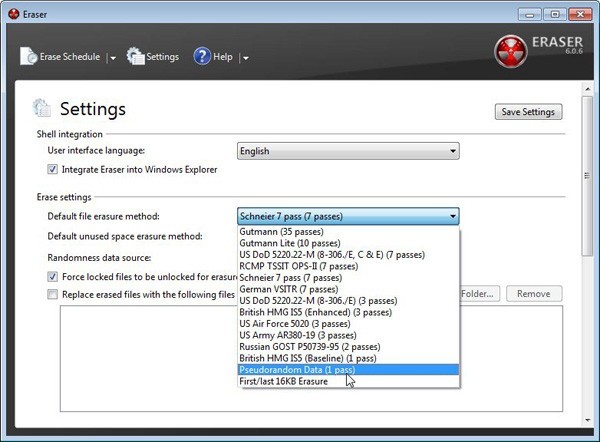
Úvodní foto: © Sean Gladwel - Fotolia.com









































